L'activité Devoir (old)
| Ejo: | Université Lyon 2 - Moodle Ouvert |
| Kurso: | Moodle - Plateformes de cours |
| Libro: | L'activité Devoir (old) |
| Printed by: | ゲストユーザ |
| Date: | ĵaŭdo, 21 de Aŭgusto 2025, 01:41 |
Priskribo
Le module d'activité devoir permet à un.e enseignant.e de communiquer aux participant.e.s des tâches, de récolter des travaux et de leur fournir feedbacks et notes.
1. Devoir
L'activité "Devoir"

L'activité Devoir permet à un.e enseignant.e de demander à des étudiant.es de déposer des travaux sur Moodle. L'enseignant.e peut alors récupérer les travaux et fournir des rétroactions (feedbacks) et des notes. Les travaux peuvent prendre la forme de fichiers texte, image, etc. Les devoirs peuvent être remis individuellement ou comme membre d'un groupe.
Après avoir donné un nom à votre activité, vous avez la possibilité de renseigner une multitude de paramètres.
Choisir le type de remise
Dans les paramètres du devoir, vous pouvez choisir le type de remise que vous souhaitez. Vous avez les possibilités suivantes :
- remise d'un fichier (avec éventuellement la possibilité de remettre plusieurs fois le travail)
- remise d'un texte en ligne (avec possibilité de limiter le nombre de mots)
- ou les deux possibilités précédentes
Nous vous conseillons de compléter le champ Type de fichiers acceptés avec les extensions fichier que vous souhaitez : .doc, .docx, .pdf, .jpg, ...
Limiter la remise du devoir dans le temps
Arrêterons-nous sur le paramètre "Disponibilité".
Le paramètre Disponibilité propose trois options. Vous pouvez définir :
- une date de début de remise
- une date pour la fin de la remise : les travaux remis au delà de cette date seront notés "en retard". Il est important de savoir que la remise des travaux est encore possible pour les étudiant.es.
- une date limite pour la remise : lorsque cette date sera passée, les étudiant.es ne pourront plus remettre leur travail.
Un exemple :
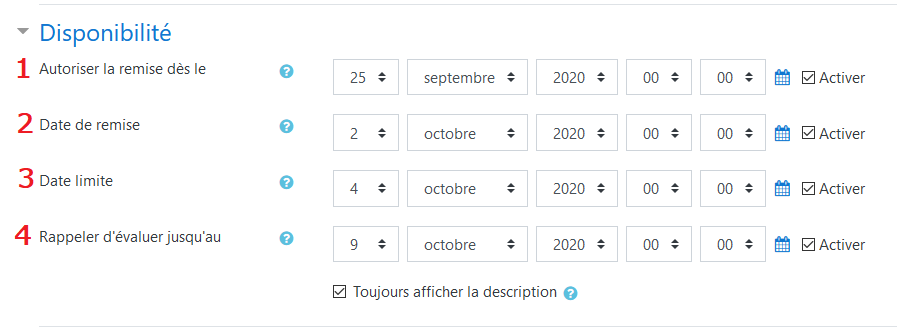
- Pour l'exemple, nous permettrons le dépôt de devoirs à partir du 25 septembre ;
- Nous autoriserons le dépôt de devoirs jusqu'au 2 octobre ;
- Après cette date, les devoirs rendus seront marqués en retard sauf si nous indiquons une date limite, ce que nous allons faire en indiquant que le 4 octobre est la date à ne pas dépasser pour rendre son devoir ;
- Au 9 octobre, la plateforme enverra un mail à l'enseignant pour lui rappeler d'évaluer les rendus.
L'exécution de cette activité va entraîner des effets que nous allons maintenant analyser.
1.1. Effets de l'ouverture de l'activité Devoir
À partir de la date d'autorisation de remise de devoirs, les étudiant.e.s vont pouvoir déposer leurs travaux.
Vue côté étudiant.e.
La première nouveauté est qu'ils/elles auront accès à un lien supplémentaire dans le cours, lien associé à la possibilité de déposer des devoirs :
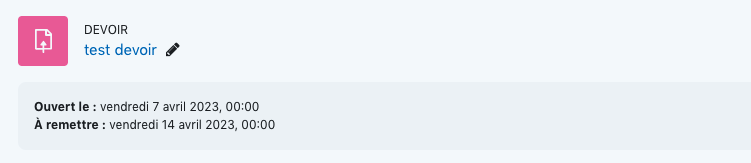
Lorsqu'ils/elles souhaiteront le faire, ils/elles cliqueront ce lien et auront accès à l'écran ci-dessous :
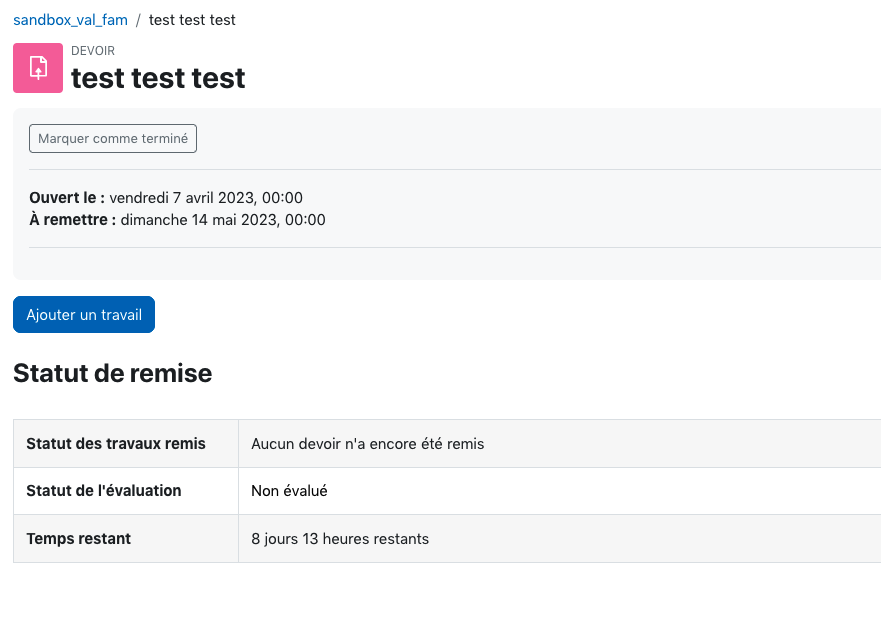
Pour rendre leur travail, Ils/elles n'auront qu'à cliquer le bouton "Ajouter un travail". Ils/elles auront alors accès à la fonctionnalité de dépôt de fichiers qui leur permettra de glisser le travail réalisé à l'endroit proposé.
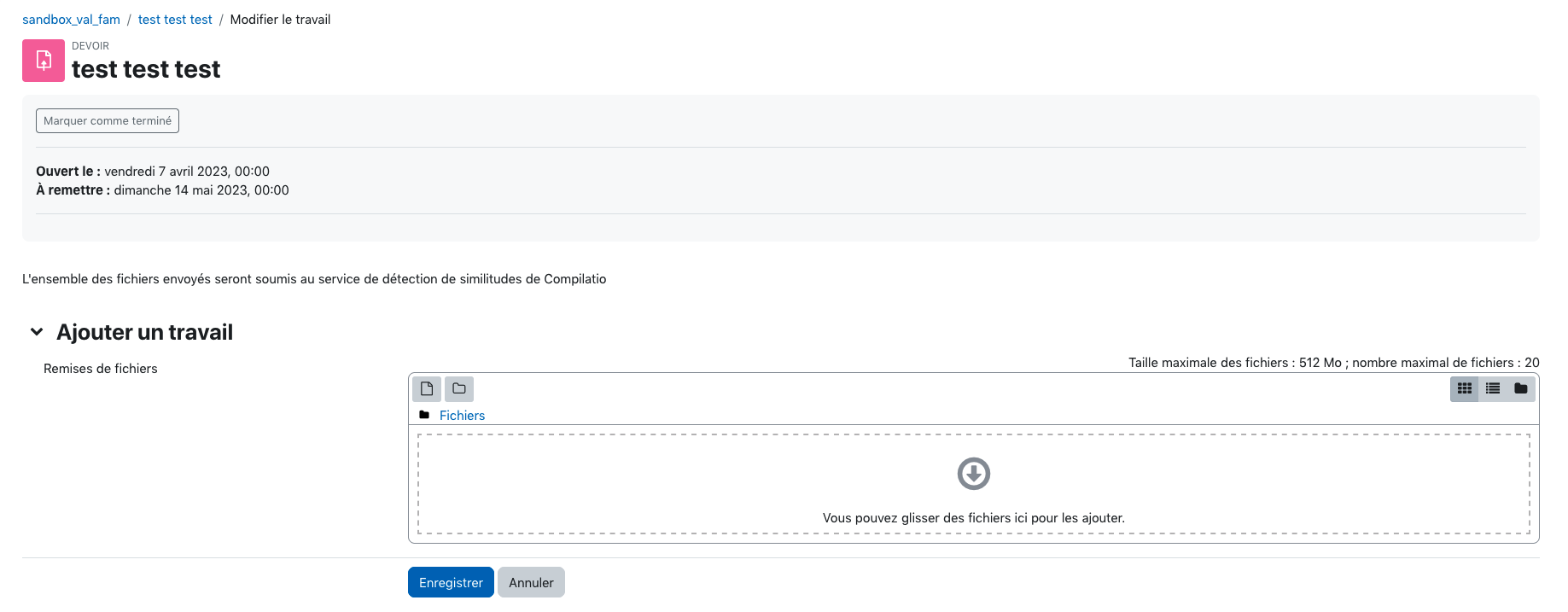
Après glissement du fichier cela donne :
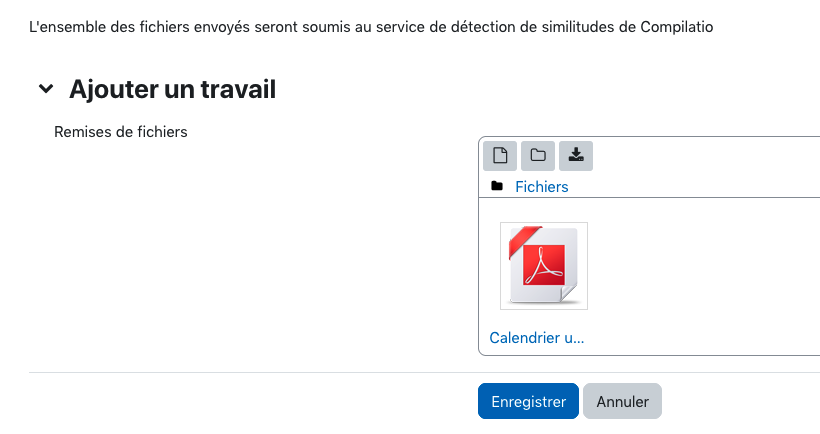
Le travail sera stocké dans la plateforme de cours et l'enseignant.e aura alors tout loisir de le récupérer et de l'évaluer si il/elle le souhaite :
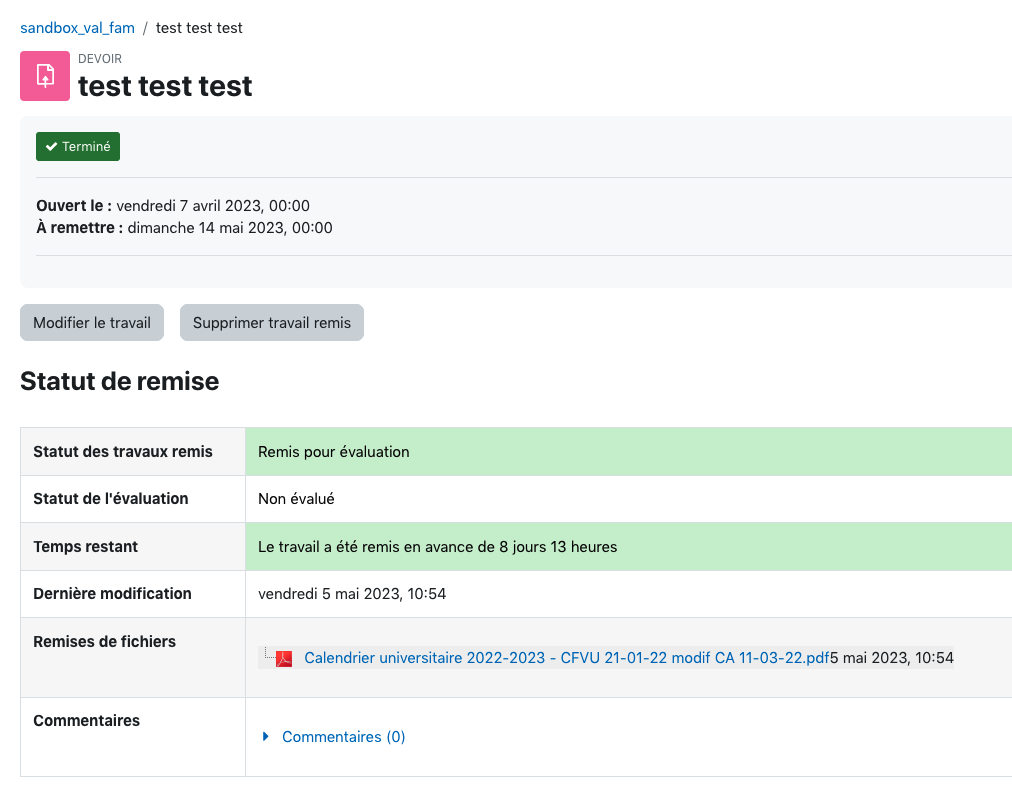
1.2. Côté enseignant.e : voir le devoir créé et récupérer les travaux des étudiant.es
Vue côté enseignant.e
Lorsque l'activité Devoir a été créée, l'enseignant.e peut la voir apparaître dans son cours sous la forme d'un nouveau lien à cliquer :
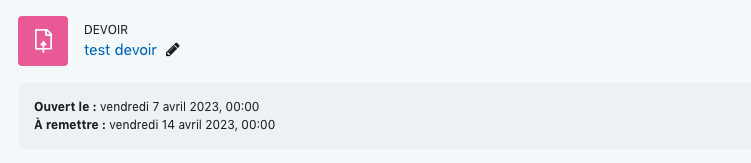
En cliquant sur le lien, l'enseignant.e obtient un état des travaux qui ont été déposés par les étudiant.e.s ainsi que la possibilité d'aller les consulter :
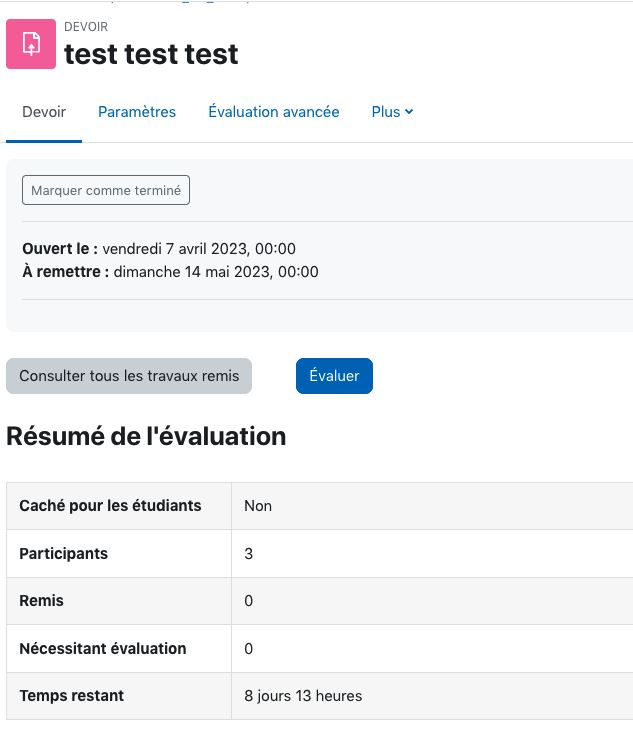
Il est possible de consulter et/ou d'évaluer les travaux remis, en cliquant sur le lien ad hoc :
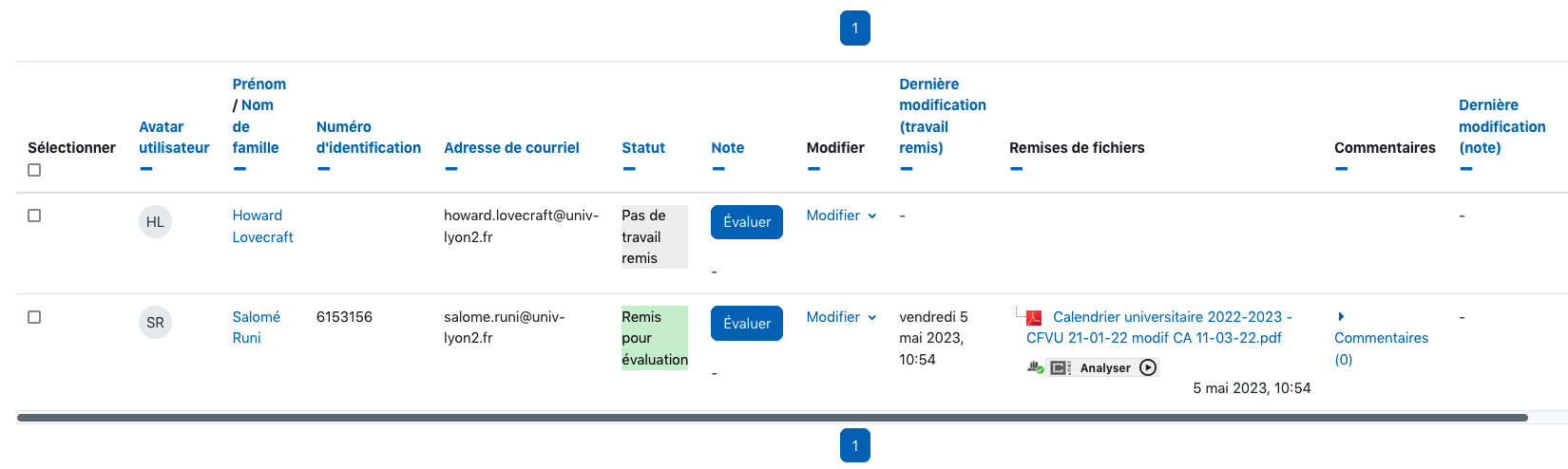
La liste des étudiant.e.s du cours est affichée, qu'ils/elles aient déposé leurs devoirs ou non.
La
colonne "Statut" montre celles/ceux qui ont déjà déposé le travail demandé.
La colonne "Remises de fichiers" permet de télécharger le travail qui a été remis en cliquant sur son nom.
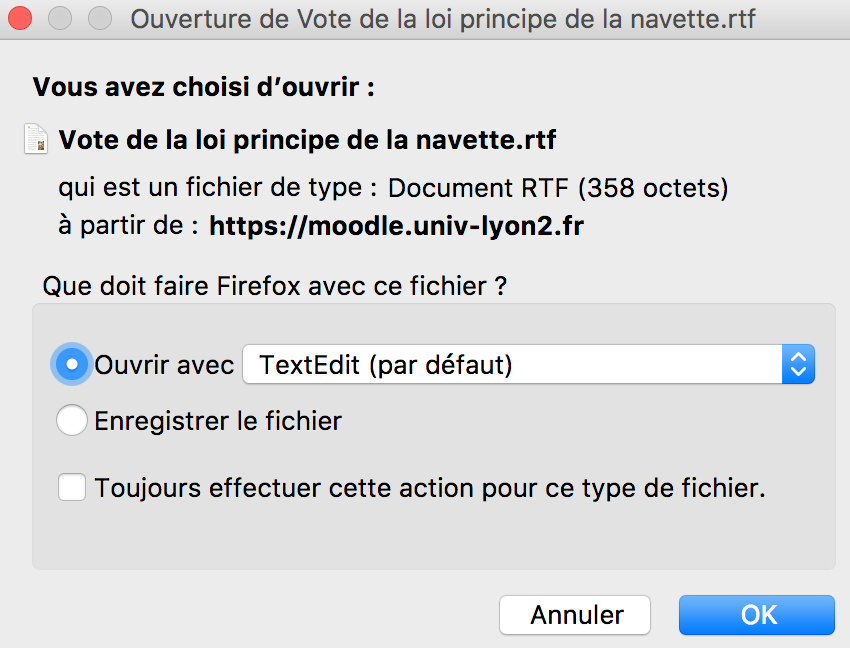
Il est possible de télécharger les travaux sous forme d'un fichier zip. D'autres possibilités (évaluation, classement, ...) sont offertes également.
1.3. Dérogation pour les étudiants en tiers-temps
Vous pouvez donner plus de temps aux étudiants disposant d'un tiers-temps pour réaliser un examen.
Tout d'abord, vous aurez bien entendu besoin de la liste des étudiants disposant d'un tiers-temps dans votre cours. Tournez-vous vers votre gestionnaire de scolarité pour l'obtenir.
Dans les paramètres de
votre Devoir, assurez-vous que l'activité est bien visible pour les
étudiants (Réglages courants > Disponibilité > Afficher sur la
page de cours). Si le Devoir n'est pas visible pour l'étudiant, vous ne
pourrez pas créer vos dérogations.
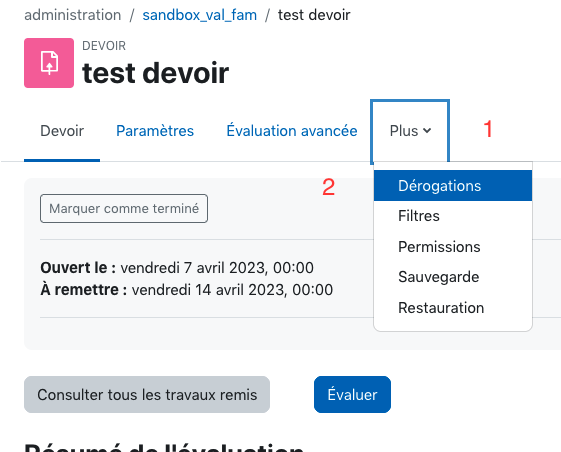
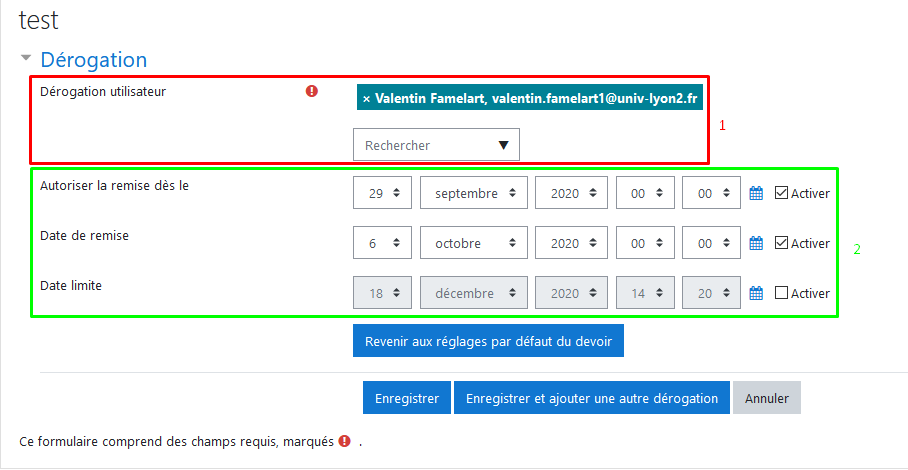
- Tout en haut, vous pouvez sélectionner dans le cadre "Rechercher" l'utilisateur à qui s'appliquera la dérogation. Dans le cas présent j'ai sélectionné mon propre compte.
- Ici vous spécifiez les exceptions dont bénéficiera l'étudiant sélectionné. Vous pouvez lui permettre de commencer avant les autres étudiants avec "Autoriser la remise dès le". Vous pouvez lui donner plus de temps avec "Date de remise". Vous pouvez repousser l'heure de fermeture définitive de l'espace avec "Date limite".
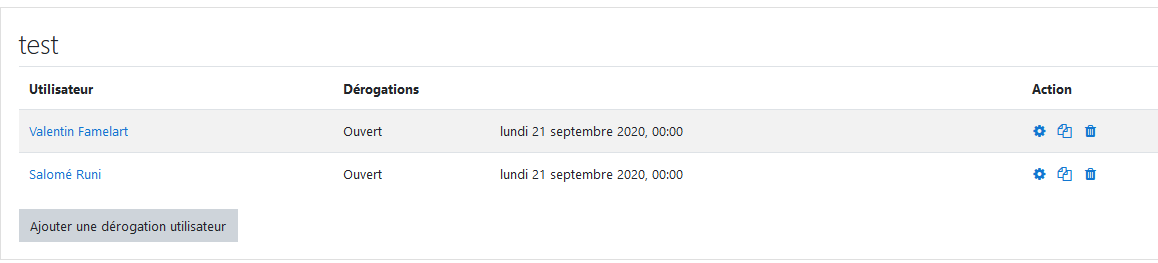
2. Corriger une activité Devoir
Lorsque vous paramétrez votre activité Devoir, vous pouvez programmer différentes méthodes de correction. Chacune d'entre elles vous permet de renvoyer aux étudiants des retours sur leurs rendus. Vous pouvez en utiliser une ou plusieurs, selon vos besoins. Elles se configurent dans le menu Types de feedback.
De manière générale, pour accéder à l'écran de correction, vous devez vous rendre dans votre activité Devoir, cliquer sur Consulter tous les travaux remis. Vous arrivez sur le tableau des rendus. À droite de chaque étudiant, vous pouvez cliquer sur Évaluer pour accéder à l'écran de correction. Celui-ci dépendra du type de feedback que vous choisissez.
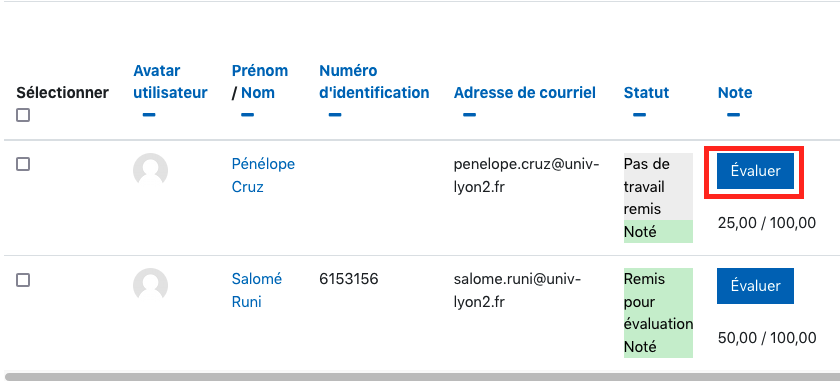
Voici les différentes options proposées :
Feedback par commentaire
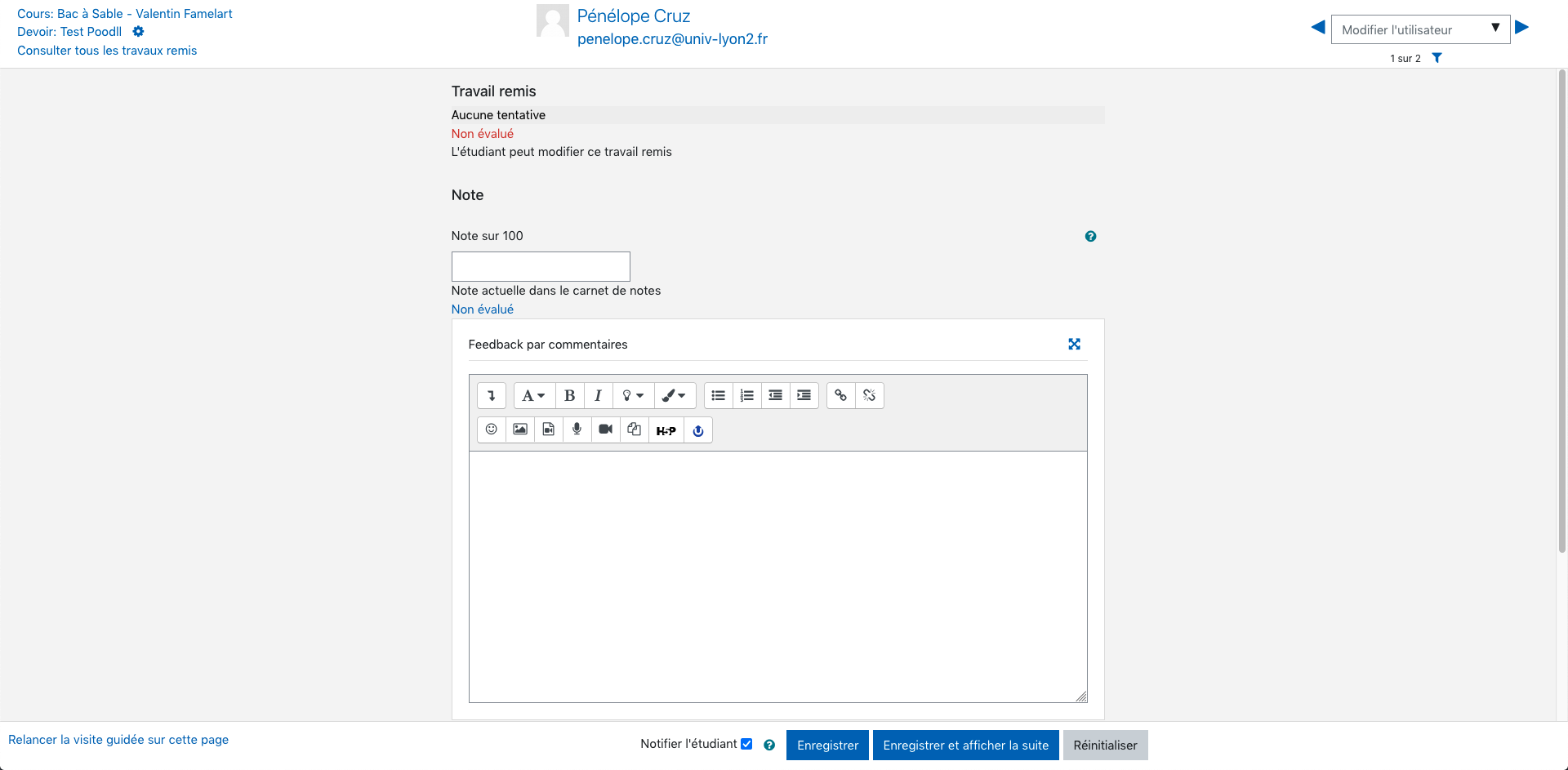
Formulaire d'évaluation hors ligne
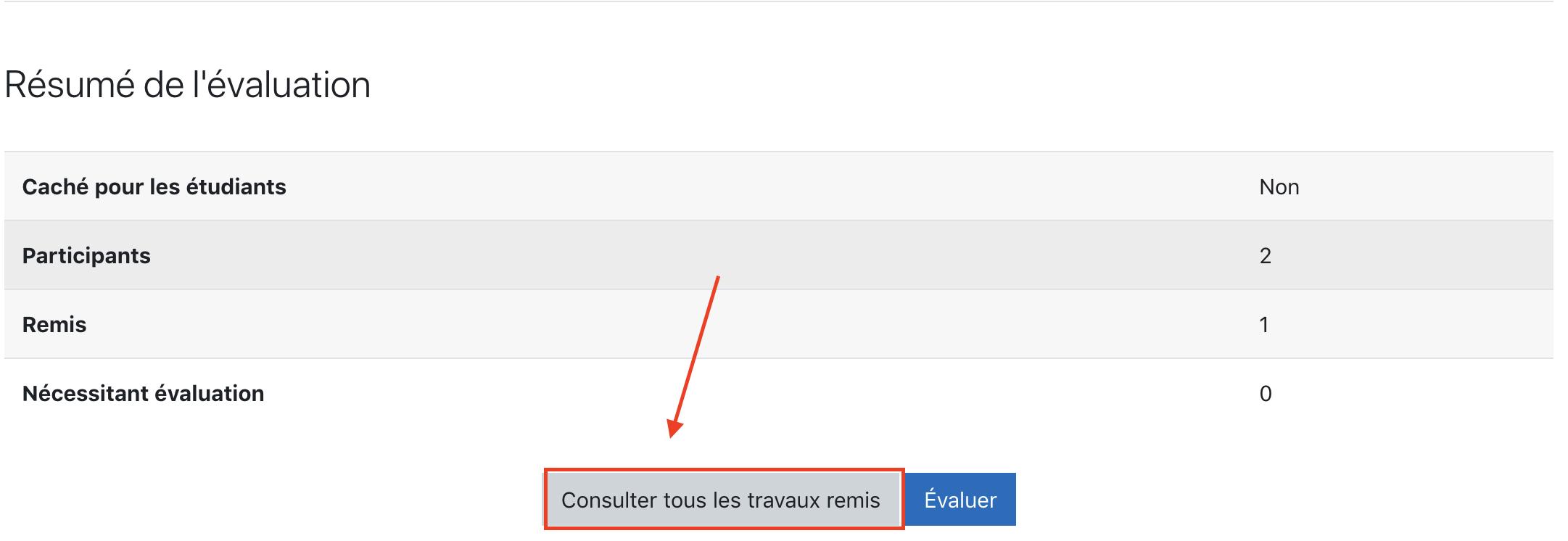
Vous arrivez sur l'écran de suivi des rendus. Tout en haut vous avez un menu déroulant avec différentes options. Vous voulez en choisir deux successivement : "Télécharger tous les travaux remis" et "Télécharger le formulaire d'évaluation".
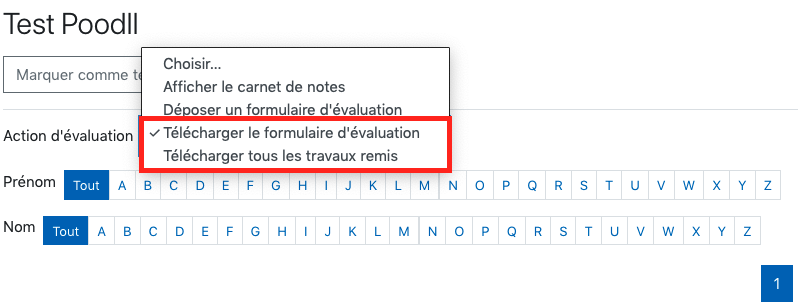
Vous obtenez un fichier csv, qui peut s'ouvrir avec n'importe quel logiciel de tableur (Excel, LibreOffice Calc, etc.). Surtout ne changez pas le nom du fichier, Moodle aura besoin du nom pour remettre les notes dans le bon ordre. Pour chaque étudiant, vous avez une colonne "Note" et une autre "Feedback par commentaires". Corrigez, remplissez le fichier, puis revenez sur la page des rendus. Dans le menu déroulant, choisissez cette fois "Déposer un formulaire d'évaluation". Dans l'écran suivant, glissez le fichier csv que vous venez de modifier.
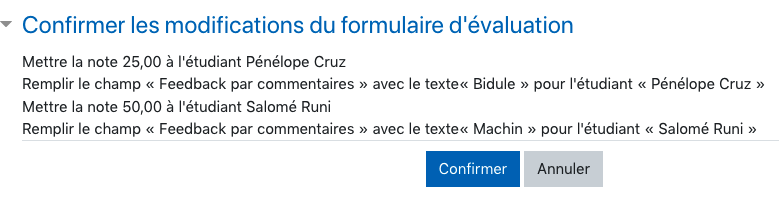
Moodle va vous demander de confirmer l'importation des notes et des commentaires. Si tout est bon pour vous, cliquez sur Confirmer.
Moodle va assigner à chaque étudiant sa note et son commentaire. L'étudiant pourra voir les deux dans l'activité Devoir.
Feedback Poodll
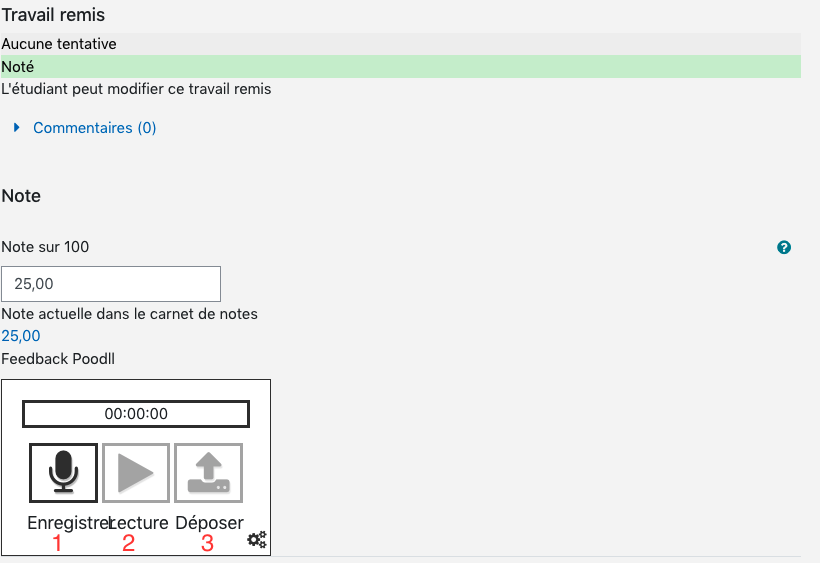
- Enregistrer : Cliquez sur ce bouton pour enregistrer votre voix. Vous devez avoir donné l'autorisation à votre navigateur d'utiliser votre micro. Recliquez dessus quand vous avez terminé.
- Lecture : Cliquez là dessus pour écouter votre enregistrement et vérifier que le son est bon. Vous êtes obligé d'écouter votre enregistrement pour passer à la suite.
- Déposer : Envoie votre enregistrement à la plateforme de cours. Il est impératif de cliquer sur ce bouton avant de quitter la page, sinon votre enregistrement sera perdu.
Fichier de feedback
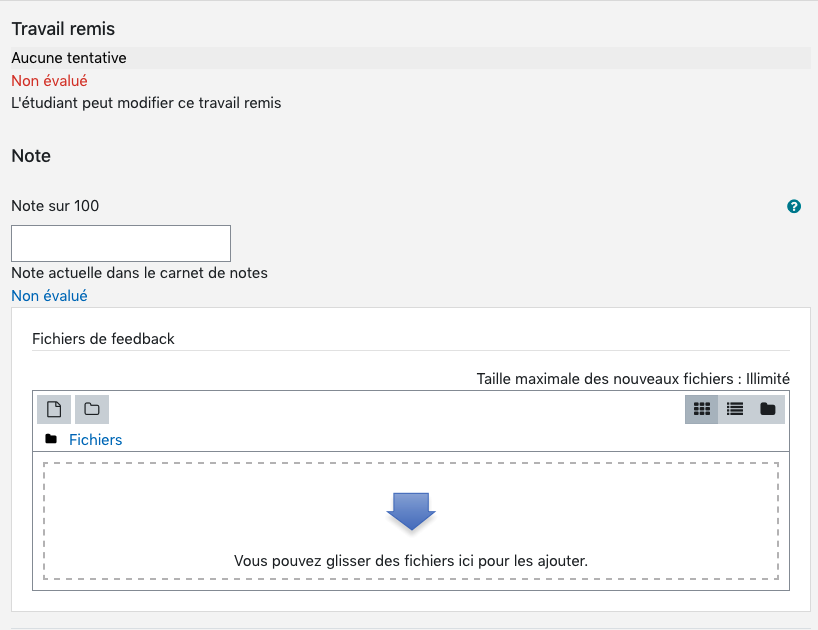
Annotation PDF
2.1. Utiliser les annotations pour corriger un rendu de devoir en PDF
Qu'est-ce que c'est ?
Lorsque vos étudiants rendent un devoir au format PDF, vous avez la possibilité de le corriger sur Moodle en ajoutant des annotations directement dans le texte. Les étudiants pourront ensuite lire ces annotations dans Moodle, ou télécharger le PDF avec les annotations dans le texte. Ces annotations viennent en plus de la note et du commentaire général, vous pouvez utiliser toutes ces fonctionnalités en même temps, ou séparément.
Comment le paramétrer ?
Rendez-vous dans les paramètres de votre devoir :
- Activez le mode édition
- À droite de votre activité Devoir, cliquez sur "Modifier > Paramètres"
Vous allez vouloir paramétrer les menus "Type de remise" et "Type de feedback".
Types de remise
- Types de remise : "Remise de fichier"
- Nombre maximum de fichier à remettre : dans l'idéal 1, mais si vous avez plusieurs documents à faire remettre, mettez le nombre dont vous avez besoin.
- Types de fichier acceptés : ici vous devez taper
.pdf, ce qui limitera les étudiants à ne déposer que ce type de fichier. N'oubliez pas le point devant.
Les annotations PDF ne fonctionnent qu'avec le format PDF. Elles ne fonctionnent pas avec les fichiers de traitement de texte comme docx ou odt (ou autres). Elles ne fonctionnent pas non plus avec le texte en ligne.
Types de feedback
- Types de feedback : "Feedback par commentaires" pour pouvoir mettre une note et une appréciation globale, et "Annotations PDF" pour ajouter les annotations. Décochez tout le reste, sinon ça va plus vous encombrer qu'autre chose.
Voici à quoi ça doit ressembler au final :

Là normalement votre espace est utilisable. Vous pouvez descendre dans "Note" et régler la notation sur 20 au lieu de sur 100 si vous voulez. Vous pouvez régler les dates et heures d'ouvertures et de fermeture des dépôts dans "Disponibilité" (mais évitez de mettre une date limite au cas où les étudiants auraient des problèmes de connexion, ne mettez qu'une date de remise). Vous pouvez Restreindre l'accès, si besoin (Pour rendre le devoir inaccessible après l'examen si vous ne voulez pas que vos étudiants aient leurs notes via Moodle, par exemple). Tout cela dépendra de vos besoins pédagogiques. Si vous avez un doute sur une fonctionnalité, ou si vous voulez faire quelque chose mais que vous ne savez pas comment, contactez pedagogies@univ-lyon2.fr
Prévenez bien à l'avance vos étudiants que le rendu doit être en PDF
La plateforme leur indiquera la restriction de format, mais il vaut mieux les prévenir à l'avance. Cela leur évitera d'être pris au dépourvu au moment de rendre, surtout s'ils rendent à la dernière minute (et soyons réalistes, il y a toujours des étudiants qui rendent au dernier moment). Ils pourront également chercher comment faire un export PDF depuis leur traitement de texte favori avant l'examen.
Corriger les rendus
Vous avez la possibilité de télécharger les rendus, si vous voulez, mais vous n'êtes pas obligé ! Vous avez la possibilité de corriger l'examen directement dans Moodle. Pour cela, rendez-vous dans l'activité et cliquez sur "Consulter tous les travaux remis".
Vous arrivez sur le tableau de rendu d'examen le moins accueillant du monde, mais nous n'allons pas y rester bien longtemps.
Tout d'abord, comment télécharger les rendus, si besoin :
- Cliquez sur la première case en haut à gauche du tableau pour sélectionner tous les étudiants OU
- Cliquez sur la case à gauche du nom de chaque étudiant, si vous ne voulez n'en télécharger que quelques uns.
- Descendez sous le tableau des rendus, et dans le menu "Avec la sélection", choisissez "Télécharger les travaux remis sélectionnés"
Vous aurez ainsi un fichier Zip contenant les rendu de tous vos étudiants. C'est toujours utile d'avoir une sauvegarde sous la main, on ne sait jamais.

Corriger en ligne
Passons au plat de résistance : à droite de chaque étudiant, un peu plus loin dans le tableau, vous avez un bouton bleu intitulé "Note". Cliquez dessus. Voici l'écran qui s'affiche :

Ici vous avez le rendu d'un compte étudiant test, dans un espace permettant de le corriger intégralement. Le nom de l'étudiant et la date de remise sont en haut, le rendu à gauche, la note et l'appréciation globale sont à droite.
Le panneau de droite est intéressant :
- Vous avez le nom du fichier. En cliquant dessus, vous pouvez le télécharger directement, si besoin.
- Vous avez la note, sur un nombre de points ou un barème que vous avez spécifié dans les paramètres
- Vous avez un "Feedback par commentaires" qui vous permet d'écrire une appréciation globale de la copie. Si l'étudiant accède à sa copie corrigée via Moodle, il aura accès à cette appréciation. Par contre elle n'est pas embarquée si l'étudiant télécharge sa copie.
Et maintenant, les annotations PDF. Vous voyez en haut que vous avez une barre d'édition du document. La voici en plus gros :

- Défilement des pages
- Recherche dans les annotations
- Déplier ou replier les annotations
- Rotation du fichier PDF à 90° vers la gauche ou la droite
- Ajouter une annotation et changer la couleur des annotations
- La petite main permet de déplacer le fichier PDF, la flèche permet de sélectionner une annotation
- Outil de dessin, permettant de dessiner des formes à main levées, de surligner du texte, dans plusieurs couleurs
- Outil
pour rajouter un tampon sur la copie. Il y a 4 tampons : une croix
rouge, un V vert, un smiley souriant et un smiley triste.
Voici un exemple de texte annoté :

Ici comme vous le voyez, j'ai :
- Ajouté deux commentaires, un rouge un jaune ;
- Souligné un passage avec l'outil ligne ;
- Entouré un passage avec l'outil rectangle ;
- Surligné deux passages avec l'outil surligneur, un en rouge, l'autre en bleu.
Pour supprimer une de vos annotations : Cliquez sur la petite flèche dans la barre en haut, puis cliquez sur l'annotation (que ce soit un bloc de texte, une forme géométrique, un surlignage... n'importe quoi). Une petite poubelle va apparaître pour supprimer l'annotation. Elle n'est pas facile à voir mais elle est là.


Pour refermer toutes les annotations : Cliquez sur le second bouton en partant de la gauche, après les boutons de changement de page.
Une fois que vous avez terminé vos annotations et votre correction, cliquez sur "Enregistrer" en bas de la page.
Attention : Lorsque vous cliquez sur Enregistrer, Moodle va créer une copie annotée du rendu de l'étudiant. Si vous revenez sur le rendu, vous allez accéder au fichier d'origine, pas au fichier annoté. Cela signifie que vous ne pouvez pas revenir sur une correction sans supprimer ce que vous aviez déjà fait. Quand vous commencez la correction d'une copie, il faut la faire en une seule fois.
Du côté de l'étudiant
Voici ce que l'étudiant voit dans l'activité Devoir, une fois que sa copie a été corrigée :

Comme vous le voyez, l'étudiant voit sa note, le jour et l'heure à laquelle il a été corrigé, la personne qui l'a corrigé, et a accès au fichier PDF annoté.
Si l'étudiant clique sur "Afficher le PDF annoté", voici ce qui apparaît :

Comme vous le voyez, j'ai annoté ce document, et l'étudiant peut voir toutes les annotations que j'ai fait dans son rendu.
Si l'étudiant télécharge le PDF, le résultat sera sensiblement le même. Seule différence, les boîtes de texte seront remplacées par des appels de note de fin de document.
2.2. Utiliser Compilatio pour contrôler le taux de similarité des copies
Pour en savoir plus sur le logiciel anti-plagiat Compilatio, suivez ce lien : https://moodle-ouvert.univ-lyon2.fr/mod/resource/view.php?id=4155
Attention ! Vous devrez être connecté à Moodle Ouvert et être Enseignant ou Personnel Lyon 2 pour accéder à ce document.